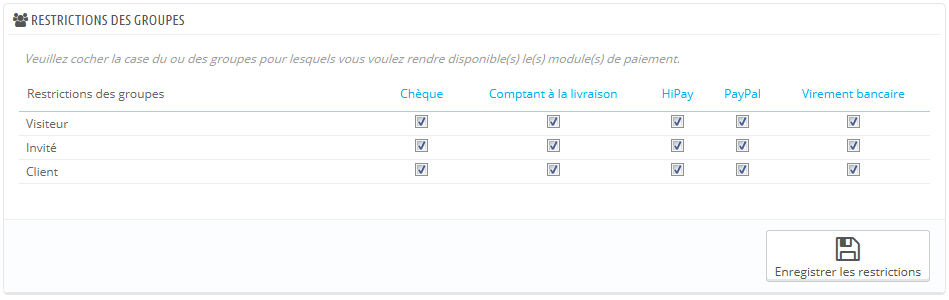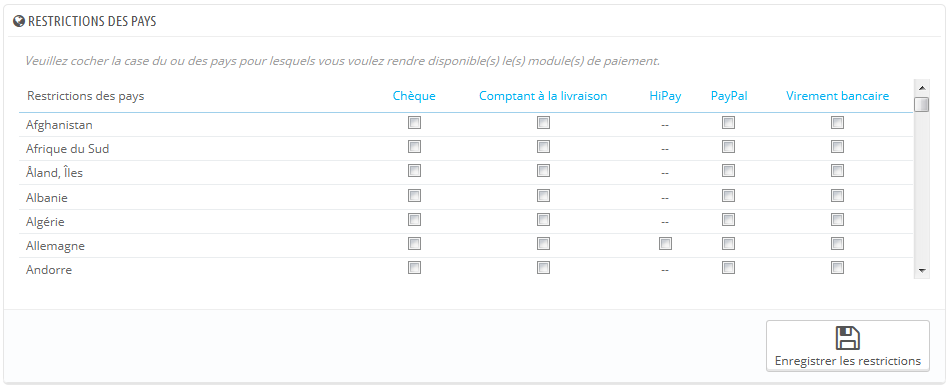...
Paramètres de paiement
Avec PrestaShop, vous pouvez accepter les transactions en provenance de nombreuses méthodes de paiement, comme les chèques, les virements bancaires, le paiement à la réception, et de nombreux modules de partenaires tels que PayPal, MoneybookersSkrill, Hipay, etc.
Sur la page "PaiementsPaiement", vous pouvez trouver les sections suivantes :
- Liste de des modules de paiement. Un simple raccourci vers la section "Paiement" de la liste des modules, sur la page "Modules". Vous pouvez installer les modules directement depuis cette page.
- Trois sections "restrictions :
- Restrictions des devises. Choisissez les devises que vos modules de paiement peuvent accepter.
- Restrictions des groupes. Choisissez quels groupes d'utilisateurs peuvent utiliser une méthode de paiement donnée.
- Restrictions des pays. Choisissez les pays dont les utilisateurs peuvent utiliser une méthode de paiement donnée.
Installer un module de paiement
L'installation d'un module de paiement n'est pas fondamentalement différente de celle d'un module normal : cliquez simplement sur le bouton "Installer", et voilà toutil ne vous reste plus qu'à configurer le module. Vous devez simplement faire attention à bien le configurer, et vous assurer que ses données pointent bien vers votre adresse ou votre compte bancaire. Configurer un module de paiement signifie que vous devez en premier lieu être connu de votre fournisseur de serveur de paiement, c'est à dire avoir un compte chez lui.
Installons le module "Comptant Paiement à la livraison". Vous devez tout d'abord accéder à la liste des modules de paiement. Il est bien entendu accessible depuis la page "Modules", dans la catégorie "Paiements" ; mais vous pouvez également y accéder depuis la page paiement : cliquez sur le bouton "Liste de modules de paiement" pour arriver sur la page "Modules" avec juste les modules de la catégorie "Paiements" affichés.
| Tip |
|---|
Comme vous pouvez le constater, de nombreux modules de paiement ont un "Addons" à la fin de leur nom. Cela signifie que le module ne sera pas installé à partir de fichiers sur votre serveur, mais sera téléchargé depuis le site Addons. Les fichiers de ce module partenaire ne font plus partie de l'installation par défaut de PrestaShop depuis la version 1.5. Cela permet de s'assurer que vous utilisez toujours la dernière version. |
Trouvez le module "Comptant Paiement à la livraison" dans la liste (3ème ligne). Pour l'installer, , puis cliquez simplement sur le bouton "Installer".
PrestaShop s'occupe de tout, vous envoyant sur la page de la liste des modules, et vous informe informant du résultat. Par exemple, si le module a besoin d'être configuré avant de pouvoir fonctionner, PrestaShop affichera une notification en haut de la page. Dans le cas du module "Comptant à la livraison", il n'y a rien à configurer.
Restrictions des modules de paiement par rapport aux devises
En fonction de la méthode de paiement, les options proposées à un client peuvent changer.
Vous pouvez limiter le choix des méthodes de paiement disponibles en fonction des divises disponibles : vous pourriez préférer que les clients puissent payer avec n'importe quelle devise avec PayPal, mais que ceux utilisant Moneybookers Skrill ne puissent utiliser que le dollar, par exemple.
| Tip | ||
|---|---|---|
| ||
Par défaut, une devise est disponible pour votre boutique. S'il vous en faut plus, suivez ce processus :
|
...
Comme vous pouvez le constater, en fonction de la méthode de paiement, le choix de devises pour le client va différer :
- Authorize.net, Comptant Pour certains, comme Paiement à la livraison, CashTicket, PaysafeCard : vous ne pouvez pas changer les réglages par défaut.
- Pour d'autres, comme Virement bancaire, Buyster, Paiement par chèque, DIBSSkrill, Moneybookers, Ogone : Ogone, etc., vous pouvez changer tous les réglages, sauf "Devise du client" et "Devise par défaut de la boutique", qui reste dans leur état par défaut.
- Google Checkout, Hipay, Paypal : Enfin, pour d'autres modules comme Hipay ou Paypal, vous pouvez changer tous les réglages, mais vous ne pouvez choisir qu'une option entre "Devise du client" et "Devise par défaut de la boutique", pas les deux à la fois.
...
| Warning |
|---|
Si vous modifiez la devise par défaut après avoir configuré vos premiers produits, vous devrez remettre en place les prix de tous les produits. Vous devez vous décider sur la devise par défaut avant de créer les premiers produits. |
Restrictions des modules de paiement par rapport aux groupes
Vous pouvez limiter le choix des modules de paiement en fonction de certains groupes de clients.
Par exemple, disons que vous préférez que les clients non-professionnels payent par PayPal, Moneybookers Skrill et Hipay, et que les professionnels ne payent que par virement bancaire. En fonction du type de client et de vos choix, les clients ne pourront payer qu'avec les méthodes de paiement que vous avez choisi pour eux.
Restrictions des modules de paiement par rapport aux pays
Vous pouvez limiter le choix des méthodes de paiement en fonction du pays d'origine de votre client. Par exemple vous pouvez décider qu'en France, en Espagne et en Allemagne, vous acceptez toutes les méthodes de paiement ; tandis qu'en Italie, au Royaume-Uni ou en Suisse, les clients ne pourront payer que par virement bancaire.
Le tableau liste tous les pays connus. S'il en manque un, vous pouvez l'ajouter en passant par la page "Pays", dans le menu "Localisation".
Ici encore, tout comme la restriction par devise, les options disponibles varient en fonction du module de paiement. :
- Buyster : Pour certains, vous ne pouvez choisir que votre propre produit.
- Hipay : Pour d'autres, vous ne pouvez choisir que les pays reconnus par le service : Autriche, Belgique, France, etc.
- Tous les autres modules de paiement par défaut devraient marcher avec tous les pays.
...